Übung: Hinzufügen eines Testwidgets zum Dashboard
In dieser Lerneinheit fügen Sie Ihrem Dashboard ein Widget hinzu, um Ihre Testläufe im Zeitverlauf zu visualisieren.
Fügen Sie das Widget zum Dashboard hinzu.
Wählen Sie in Ihrem Azure DevOps-Projekt Overview und dann Dashboards aus.
Hinweis
Wenn Sie die Vorlage ausgeführt haben, um das Azure DevOps-Projekt zu erstellen, werden Ihnen die Dashboardwidgets nicht angezeigt, die Sie in vorherigen Modulen erstellt haben.
Wählen Sie Add a widget (Widget hinzufügen) aus.
Suchen Sie im Bereich Add Widget nach Test Results Trend.
Ziehen Sie Test Results Trend (Testergebnistrend) auf das Canvas-Panel.
Wählen Sie das Zahnradsymbol aus, um das Widget zu konfigurieren.
a. Wählen Sie unter Build pipeline (Buildpipeline) Ihre Pipeline aus.
b. Übernehmen Sie alle anderen Standardeinstellungen.
Wählen Sie Speichern aus.
Wählen Sie Bearbeitung abgeschlossen aus.
Obwohl das Widget nur einen Testlauf anzeigt, haben Sie jetzt die Möglichkeit, Testläufe über der Zeit zu visualisieren und nachzuverfolgen. Hier ist ein Beispiel mit einigen erfolgreichen Testläufen.
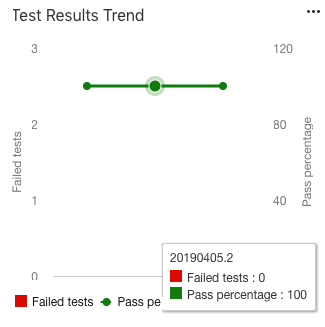
Wenn Sie fehlgeschlagene Tests feststellen, können Sie einen Punkt im Diagramm auswählen, um direkt zu diesem Build zu navigieren.